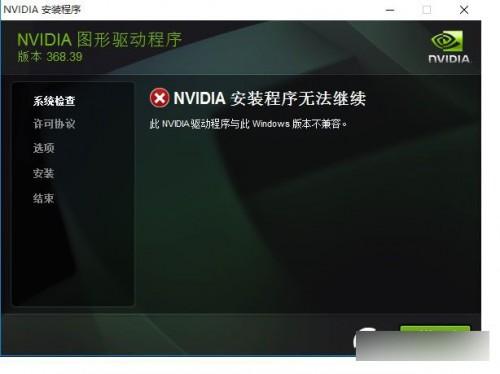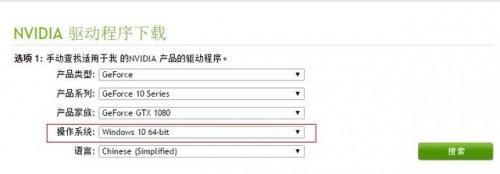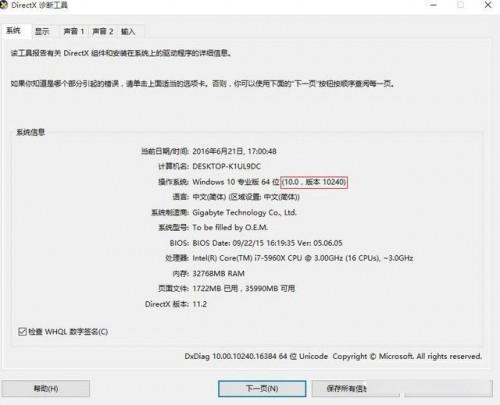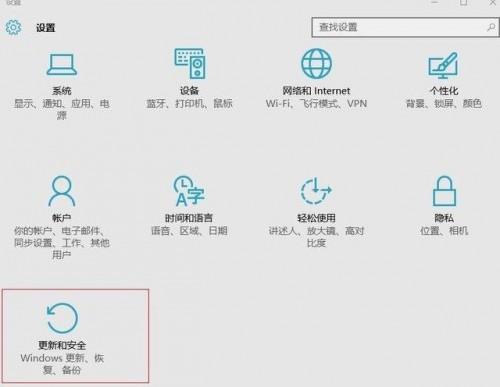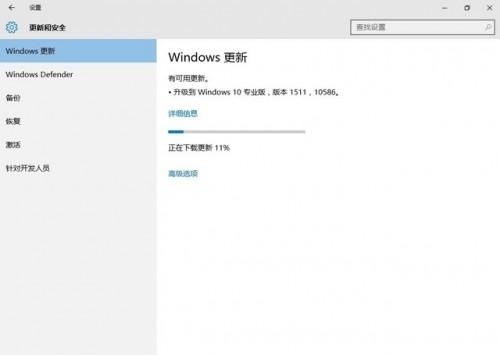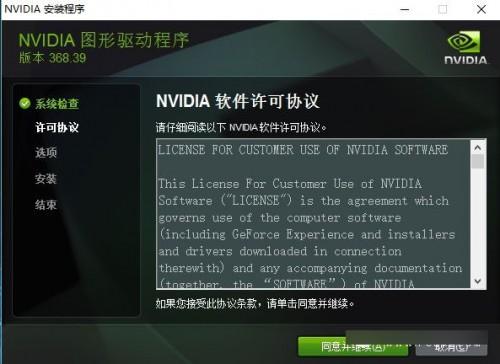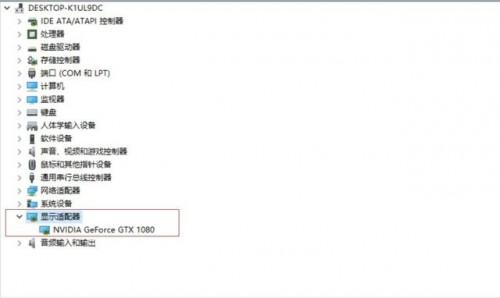GTX1080装不上驱动怎么办?(1080ti装不上驱动)
来源: 最后更新:23-12-13 12:05:11
-
GTX1080装不上驱动怎么办?要问内部性能最强的电脑是什么?当然不是编辑们手上用的这些普通电脑啦,最强的性能当属我们的测试平台,i7 5960X加512G固态硬盘以及各式各样的顶级显卡,想想就让人流口水。但是最近这台超强的测试平台在重装系统后,遇到了一些小问题。下面小编就给大家带来GTX1080装不上驱动解决办法。

GeForce GTX 1080测试平台重装完windows 10系统之后,安装上了一块GTX 1080的显卡,但是在安装显卡驱动的时候,遇到了如下的提示,没有驱动就无法进行测试,没有测试就不能写文章,不能写文章笔者这个月就没有工资了啊,四舍五入损失可就是一个亿啊,想到这里笔者决定还是去解决这个问题。
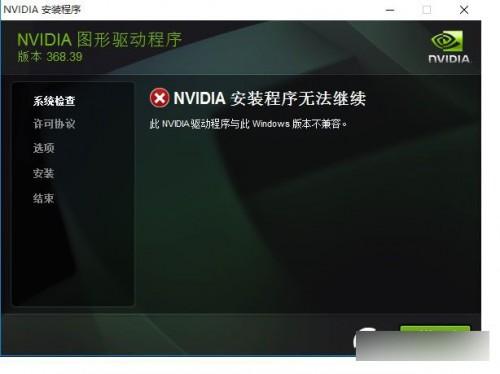

为什么装不上驱动?可以看到屏幕上的显示的是“NVIDIA驱动程序与此windows版本不兼容”,首先想到的肯定是否下错了驱动,众所周知,NVIDIA的驱动是分64位版本和32版本,如果下载的驱动版本与系统的版本不同就会出现这样的情况。
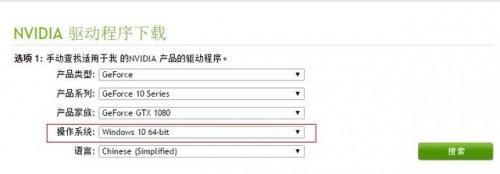
选择操作系统的版本在确认自己下载的驱动和系统版本是对应的之后,那么问题到底在哪呢?
“知之为知之不知度娘知”,在百度了相关问题之后,笔者了解到了问题所在。这一代window 10的版本也是在不断更新的,更新中就包括了对一些新硬件及技术的支持,可能由于我们安装的是一个较老版本的系统,可能对新硬件的支持不完善,那么是不是系统的问题呢?
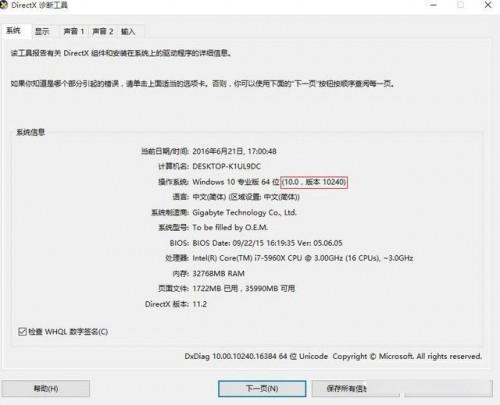

红框就是当前的版本号我们在windows-运行中输入“dxdiag”可以查看到当前的系统版本,可以看到我们安装的是一个非常老的版本了,而这个时候想要解决这个问题,就需要对自己当前的系统进行升级了,那么如何升级系统呢?
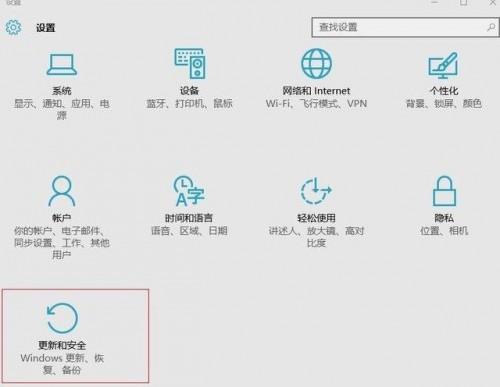
就是这里更新window我们打开windows 10的设置,选择“更新与安全”在第一项中检查windows更新,接着就等待它更新完,自动安装就好啦。
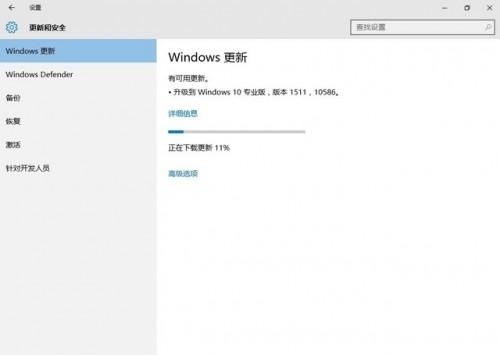

正在更新window中在经过两个小时的等待与多次重启之后,windows终于已经升级到了最新的版本,这时的系统就应该添加了对新显卡驱动的支持,那么现在的系统可以正常装驱动了吗?
在新的系统中,再次打开NVIDIA的驱动程序,终于看到了熟悉的界面,说明了升级系统了之后确实可以使用新显卡了,一路安装下去。
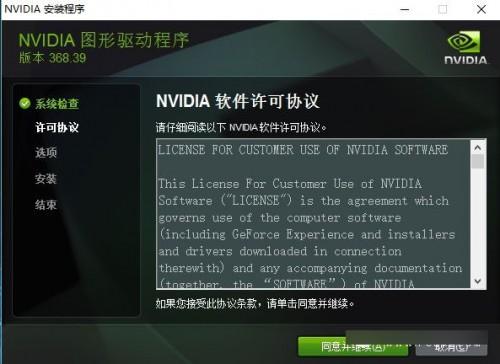
驱动安装界面在安装完驱动之后,可以看到系统已经正常识别出了GTX 1080,我们又能和GTX 1080愉快的玩耍了。
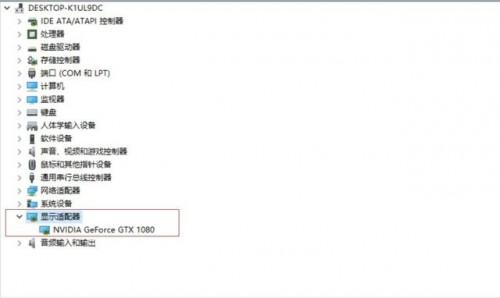
正确识别出了GTX 1080一般来说,在安装完系统之后,windows 10会自动对系统进行升级,所以要使用新硬件的时候不仅要更新驱动,也要顺便检查一下系统版本是不是最新哦。各位玩家朋友有没有学到呢?
总结:
win10系统无法安装GTX1080显卡驱动的原因与解决方案
1、GTX1080显卡驱动版本不符合当前系统;
解决方法:查看当前系统是否为32位还是64位,百度win10 32位或64位GTX1080驱动下载,下载适合自己系统的驱动工具,然后再次安装。
2、当前win10系统版本比较老旧,没有最新GTX1080显卡硬件方面的支持;
解决方法:升级至最新win10系统,再次进行安装。
以上就是小编为大家带来的win10系统装不上GTX1080显卡驱动的解决办法了,希望可以帮助到大家,大家如果还有疑问的话,可以在下方的评论框内给我们留言哦。我们会尽自己所能的为大家解答。谢谢大家一如既往的支持,也请大家继续关注脚本之家的后续教程和软件。
免责声明:本文系转载,版权归原作者所有;旨在传递信息,其原创性以及文中陈述文字和内容未经本站证实。
帮同学化妆最高日入近千 帮朋友化妆帮同学化妆最高日入近千?浙江大二女生冲上热搜,彩妆,妆容,模特,王
2023吉林省紧缺急需职业工种目录政策解读 2024张杰上海演唱会启东直通车专线时间+票价 马龙谢幕,孙颖莎显示统治力,林诗栋紧追王楚钦,国乒新奥运周期竞争已启动 全世界都被吓了一跳 吓死全世界热门标签
热门文章
-
苹果14plus怎么设置日历显示节假日(苹果14plus怎么设置日历显示节假日日期) 25-02-07
-
ios16怎么设置导航键 iphone13导航键怎么设置 25-02-04
-
和数字搭配的女孩名字 跟数字有关系的名字 24-10-07
-
灯笼花一年开几次花(灯笼花是一年生还是多年生) 24-10-07
-
冬桃苗品种(冬桃苗什么品种好) 24-10-07
-
长绒棉滑滑的冬天会不会冷(长绒棉会冰吗) 24-10-07
-
竹子冬天叶子全干了怎么办 竹子冬天叶子会变黄吗 24-10-07
-
春天移栽牡丹能开花吗(春天移栽牡丹能开花吗视频) 24-10-07
-
表示心酸的一句话 表示心酸的一句话有哪些 24-10-07
-
轮胎气门嘴用什么胶(轮胎气门嘴用什么胶好) 24-10-07